Einleitung
In diesem Dokument wird die Auswahl einer Cisco IOS®-Softwareversion beschrieben. Außerdem finden Sie Richtlinien und Tools, die Sie bei der Auswahl der geeigneten Version unterstützen.
Voraussetzungen
Anforderungen
Um die in diesem Dokument beschriebenen Tools verwenden zu können, müssen Sie registriert und angemeldet sein.
Verwendete Komponenten
Dieses Dokument ist nicht auf bestimmte Software- und Hardware-Versionen beschränkt.
Hinweis: Sie können nur auf die in diesem Artikel erwähnten Tools zugreifen, wenn Sie bei Cisco registriert sind.
Die Informationen in diesem Dokument beziehen sich auf Geräte in einer speziell eingerichteten Testumgebung. Alle Geräte, die in diesem Dokument benutzt wurden, begannen mit einer gelöschten (Nichterfüllungs) Konfiguration. Wenn Ihr Netzwerk in Betrieb ist, stellen Sie sicher, dass Sie die möglichen Auswirkungen aller Befehle kennen.
Konventionen
Weitere Informationen zu Dokumentkonventionen finden Sie unter Cisco Technical Tips Conventions (Technische Tipps von Cisco zu Konventionen).
Cisco IOS® Softwareversion auswählen
Die wichtigsten Faktoren sind:
Hinweis: Sie können nur auf die in diesem Artikel erwähnten Tools zugreifen, wenn Sie bei Cisco registriert sind.
Hardware-Support
Als Erstes sollten Sie überprüfen, ob Sie sich für eine Cisco IOS Softwareversion entscheiden: Hardware-Support. Cisco empfiehlt die Verwendung des Cisco Feature Navigator
Dadurch können Sie nach Cisco IOS Hardware-Support suchen. Sie können nur auf diesen Navigator zugreifen, wenn Sie bei Cisco registriert sind.
Um die Tools verwenden zu können, müssen Sie:
-
Erstellen Sie eine Liste der verschiedenen Softwareversionen, die Ihre gesamte Hardware unterstützen.
-
Legen Sie fest, welche Funktionen in Ihrem Netzwerk bereitgestellt werden müssen.
Weitere Informationen zu den Funktionen und dem Hardware-Support für eine bestimmte Cisco IOS Softwareversion finden Sie unter Cisco IOS Software. Wählen Sie auf dieser Seite im Abschnitt Neueste Cisco IOS Softwareversionen die gewünschte Cisco IOS Softwareversion aus. Klicken Sie anschließend im Abschnitt Produktliteratur auf Bulletinslink, und lesen Sie das Dokument zu den Funktionen und zum Hardware-Support von Cisco IOS.
Unterstützte Funktionen
Wenn Sie den Befehl show version von Ihrem Cisco Gerät ausgegeben haben, können Sie mit dem Cisco CLI Analyzer mögliche Probleme und Korrekturen anzeigen. Um dieses Tool verwenden zu können, müssen Sie bei Cisco registriert und eingeloggt sein sowie JavaScript aktivieren.
Es ist wichtig, den Funktionssupport zu überprüfen, insbesondere, wenn Sie die neuesten Softwarefunktionen verwenden möchten. Wenn Sie dieselben Funktionen wie die aktuelle Version auf Ihrem Router verwenden möchten und nicht sicher sind, welches Feature-Set Sie verwenden, verwenden Sie den Befehl show version auf Ihrem Router:
Suite License Information for Module:'c2900'
--------------------------------------------------------------------------------
Suite Suite Current Type Suite Next reboot
--------------------------------------------------------------------------------
FoundationSuiteK9 None None None
securityk9
datak9
AdvUCSuiteK9 None None None
uck9
cme-srst
cube
Technology Package License Information for Module:'c2900'
------------------------------------------------------------------------
Technology Technology-package Technology-package
Current Type Next reboot
------------------------------------------------------------------------
ipbase ipbasek9 Permanent ipbasek9
security securityk9 RightToUse securityk9
uc uck9 Permanent uck9
data None None None
Das Feature-Set wird aufgelistet, und in diesem Beispiel können Sie überprüfen, welches Technologiepaket aktiviert ist. Mit diesem Wissen können Sie ein ähnliches Feature-Set auswählen.
Um herauszufinden, welche Cisco IOS-Software alle von Ihnen geplanten Funktionen unterstützt, sollten Sie die Cisco Software Research-Studie verwenden, mit der Sie nach Funktionen oder Versionen suchen können. Außerdem können Sie zwei Versionen vergleichen. Notieren Sie sich die verschiedenen Softwareversionen, die Ihren Anforderungen entsprechen und mit Ihrer Hardware kompatibel sind.
Hinweis: Sie können nur auf die in diesem Artikel erwähnten Tools zugreifen, wenn Sie bei Cisco registriert sind.
Weitere Informationen zu den Funktionen und zum Hardware-Support für bestimmte Cisco IOS Softwareversionen finden Sie unter Cisco IOS Software. Wählen Sie auf dieser Seite im Abschnitt Neueste Cisco IOS Softwareversionen die gewünschte Cisco IOS Softwareversion aus. Klicken Sie anschließend auf Bulletinslink, und lesen Sie das Dokument Cisco IOS Release Features and Hardware Support (Funktionen und Hardware-Support).
Cisco IOS Softwareversion
Sie müssen jedoch die gewünschte Version der Cisco IOS Software auswählen. Alle sind in Ordnung, solange sie Ihre Hardware unterstützen, die gewünschten Funktionen enthalten und mit dem Speicher Ihres Routers kompatibel sind. Nachfolgend finden Sie einige allgemeine Empfehlungen und Richtlinien, die Ihnen die Arbeit erleichtern:
Format der Version
Cisco IOS Software-Versionen verwenden das Format A.B(C)D, wobei:
-
A, B und C sind Zahlen.
-
D (falls vorhanden) ist ein Buchstabe.
-
A.B ist eine Hauptversion.
-
C ist die Wartungsversion. Eine höhere Wartungsrate bedeutet mehr Bugfixes. Alle Funktionen, Bugfixes und Hardwareunterstützung, die in einer bestimmten Wartungsversion verfügbar sind, sind auch in der nächsten verfügbar.
-
D zeigt, wenn vorhanden, an, dass es sich bei der Veröffentlichung nicht um eine Hauptversion, sondern um eine Erweiterung einer Hauptversion handelt. Diese Erweiterungen bieten in der Regel neue Funktionen und neuen Hardware-Support.
Cisco IOS Software-Image
Das Cisco IOS Software-Image ist entweder ED, LD, GD oder DF.
-
ED steht für Early Deployment. Frühe Implementierungsversionen bieten Unterstützung für neue Funktionen, Plattformen oder Schnittstellen. Die meisten Versionen ohne Hauptversionen enthalten ED-Versionen.
-
GD steht für General Deployment. Eine Hauptversion der Cisco IOS Software erreicht den Meilenstein der allgemeinen Bereitstellung, wenn Cisco der Ansicht ist, dass sie für die Bereitstellung in allen Netzwerken geeignet ist, in denen die Funktionen und der Funktionsumfang der Version erforderlich sind. Die Kriterien für den Meilenstein der allgemeinen Bereitstellung basieren auf dem Umfragefeedback, das Sie aus Ihren Produktions- und Testnetzwerken bezüglich der Versionen, Fehlerberichte und Erfahrungsberichte vor Ort erhalten haben. Für den Meilenstein der allgemeinen Bereitstellung sind nur Hauptversionen geeignet.
-
LD steht für Limited Deployment. Eine Hauptversion der Cisco IOS Software befindet sich in der Phase der beschränkten Bereitstellung des Lebenszyklus zwischen der ersten Auslieferung und dem GD-Meilenstein.
- DF steht für "Deferred". DF-Versionen können wegen bekannter Fehler nicht heruntergeladen werden. Installieren Sie es nicht auf Ihrem Router.
Wenn Sie sich für eine Version entscheiden, empfiehlt Cisco nach Möglichkeit eine GD-Version. Wählen Sie nur dann eine ED-Version, wenn Sie aufgrund Ihrer Hardware- und Softwarefunktionen keine andere Wahl haben.
Speicheranforderungen
Bevor Sie ein neues Cisco IOS Software-Image auf Ihrem Router installieren, prüfen Sie, ob Ihr Router die Speicheranforderungen für dieses Image erfüllt. Verwenden Sie dazu den Befehl show version auf Ihrem Router, und achten Sie auf folgende Zeilen:
...
Cisco CISCO2901/K9 (revision 1.0) with 999424K/49152K bytes of memory
...
DRAM configuration is 64 bits wide with parity enabled.
255K bytes of non-volatile configuration memory.
500472K bytes of ATA System CompactFlash 0 (Read/Write)
Die erste Zeile gibt an, wie viel DRAM (Dynamic RAM) und Paketspeicher in Ihrem Router installiert sind. Einige Plattformen verwenden einen Bruchteil ihres DRAMs als Paketspeicher. Die Speicheranforderungen berücksichtigen dies, sodass Sie beide Zahlen hinzufügen müssen, um die auf Ihrem Router verfügbare DRAM-Menge zu ermitteln (aus der Sicht der Speicheranforderungen).
Beispiel 1: Separater DRAM- und Paketspeicher
...
cisco RSP4 (R5000) processor with 65536K/2072K bytes of memory
...
Die Router 4000, 4500, 4700 und 7500 verfügen über einen separaten DRAM- und Paketspeicher, sodass Sie sich nur die erste Nummer ansehen müssen. Dies zeigt, dass der Router über 65536.000 (oder 64 Mio.) DRAM verfügt.
Beispiel 2: Kombination aus DRAM und Paketspeicher
...
cisco 2611 (MPC860) processor (revision 0x202) with 29696K/3072K bytes of memory
...
Die Router 2600, 3600 und 7200 verwenden einen Bruchteil des DRAMs als Paketspeicher. Sie müssen also beide Zahlen hinzufügen, um die tatsächliche DRAM-Menge zu ermitteln. In diesem Beispiel hat der Router 29696.000 + 3.072.000 = 32768.000 (oder 32.000) DRAM.
Beispiel 3: Verfügbarer Flash-Speicher
...
cisco ISR4321/K9 (1RU) processor with 1714752K/3071K bytes of memory.
...
3223551K bytes of flash memory at bootflash:.
Im Endergebnis wird angezeigt, wie viel Flash-Speicher verfügbar ist. Um herauszufinden, wie viel Flash-Speicher frei ist, geben Sie ashow flashcommand ein:
Router#show flash:
-#- --length-- -----date/time------ path
1 110493264 Jun 25 2021 21:30:58 +02:00 c2900-universalk9-mz.SPA.157-3.M8.bin
2 74503236 Jun 25 2021 21:46:14 +02:00 c2900-universalk9-mz.SPA.151-4.M4.bin
5 10957 Apr 15 2021 12:25:16 +02:00 startup-config-pre.txt
7 1982 Mar 26 2020 14:36:02 +02:00 startup-config-post.txt
8 10930 Apr 15 2021 12:25:12 +02:00 running-config-pre.txt
9 34 Jun 4 2021 12:29:36 +02:00 pnp-tech-time
10 46982 Jun 4 2021 12:29:48 +02:00 pnp-tech-discovery-summary
251740160 bytes available (260308992 bytes used)
Varianten des Show flashcommand können verwendet werden, um verschiedene spezifische Flash-Geräte auf der Plattform zu überprüfen. Weitere Informationen zur Verwendung dieser Varianten finden Sie in der Cisco IOS Configuration Fundamentals Command Reference.
Sie müssen sowohl die DRAM- als auch die Flash-Anforderungen erfüllen, um die von Ihnen ausgewählte Software verwenden zu können. Wenn Sie die Anforderungen nicht erfüllen, können Sie entweder mehr Flash- oder mehr DRAM-Module zum Router hinzufügen oder eine andere Version der Cisco IOS Software auswählen. Sie können auch einen reduzierten Funktionsumfang oder eine ältere Version in Betracht ziehen, da sie weniger Funktionen und damit weniger Anforderungen haben.
Sie können die Software-Download-Site oder die Versionshinweise verwenden, um die Speicheranforderungen für eine bestimmte Version zu ermitteln. Gehen Sie wie folgt vor, um die Versionshinweise für eine Cisco IOS Software-Version aufzurufen:
- Navigieren Sie zur Website Software Download (Software-Download).
- Geben Sie die Software ein, die Sie herunterladen möchten.
- Wählen Sie die gewünschte Cisco IOS-Softwareversion aus. Zum Beispiel Main Line oder Special und Early Deployment.
- Wählen Sie Ihr Produkt aus. Beispiel: Cisco Serie 3800 oder 2800.
- Wählen Sie die Cisco IOS-Softwareversion aus. Beispiel: General Deployment (GD), Limited Deployment (LD) oder Maintenance Deployment (MD). Hier auf RHS können Sie den für das jeweilige Cisco IOS-Image erforderlichen DRAM- und Flash-Speicher anzeigen.
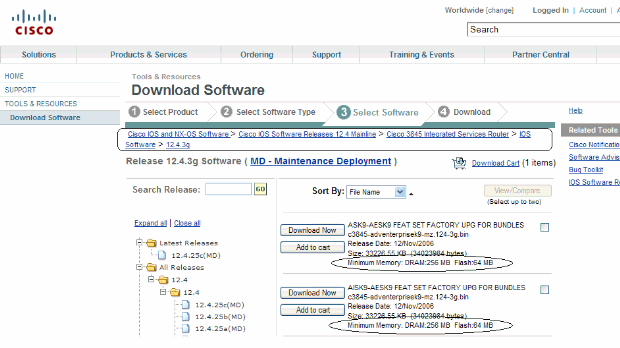 Fenster "Software Download"
Fenster "Software Download"
Bug Scrub
Sie können einen Bug Scrub durchführen, um Fehler einer neuen Version zu überprüfen. Weitere Informationen finden Sie im Bug Search Tool.
Hinweis: Sie können nur auf die in diesem Artikel erwähnten Tools zugreifen, wenn Sie bei Cisco registriert sind.
Cisco IOS Software-Image herunterladen
Sie können jetzt auf die Software-Download-Website zugreifen.
Führen Sie diese Schritte aus:
-
Wählen Sie die gewünschte Hauptversion aus.
-
Wählen Sie die Plattform aus.
-
Wählen Sie die genaue Version aus, die Sie herunterladen möchten. An dieser Stelle können Sie sehen, welche Versionen GD, LD oder ED sind. DF-Versionen können nicht heruntergeladen werden.
-
Wählen Sie das gewünschte Feature-Set aus.
Die Speicheranforderungen für dieses Feature-Set werden angezeigt. Wenn Ihr Router sie erfüllt, laden Sie das Bild herunter.
Zugehörige Informationen

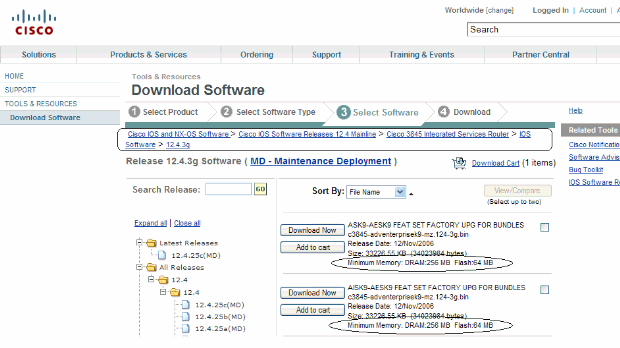
 Feedback
Feedback